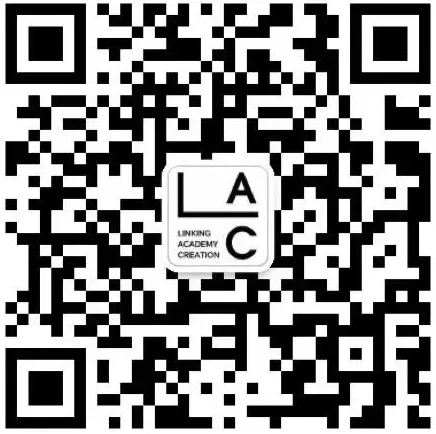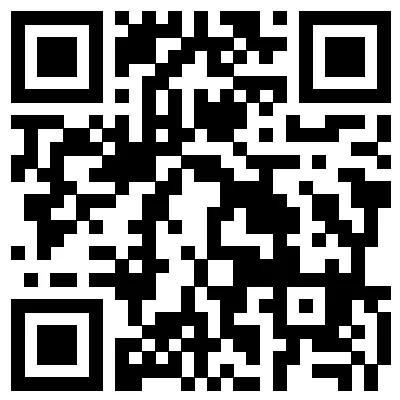制图教室丨快速搞定!VRay法式复古拼贴风效果图
 制图教室 / 建筑设计 / 2024-05-29 14:42:00
制图教室 / 建筑设计 / 2024-05-29 14:42:00



Rhino渲染
首先在Rhino中确定一个相机视角,推荐是一点透视或者轴侧。然后在VRay里给模型贴上材质。如果有金属的材质则可能需要削弱一点反射,避免渲染的时候出现高光。
可以考虑使用一些类似马赛克的材质使得图纸更有复古的感觉。
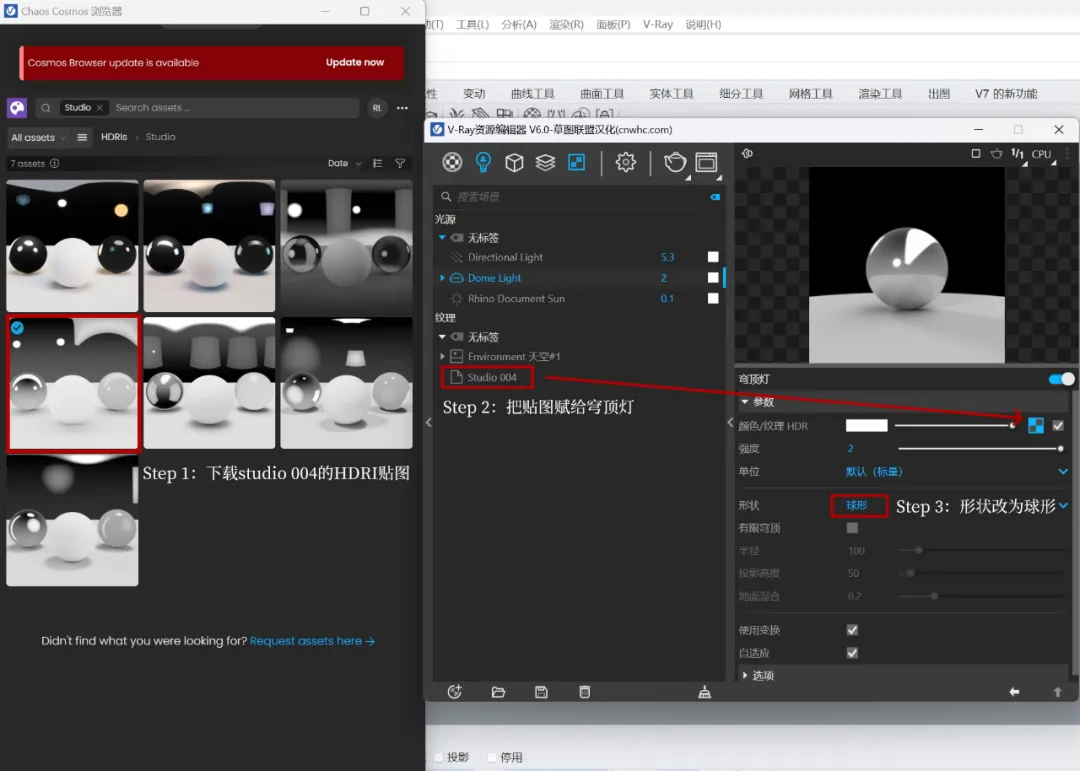
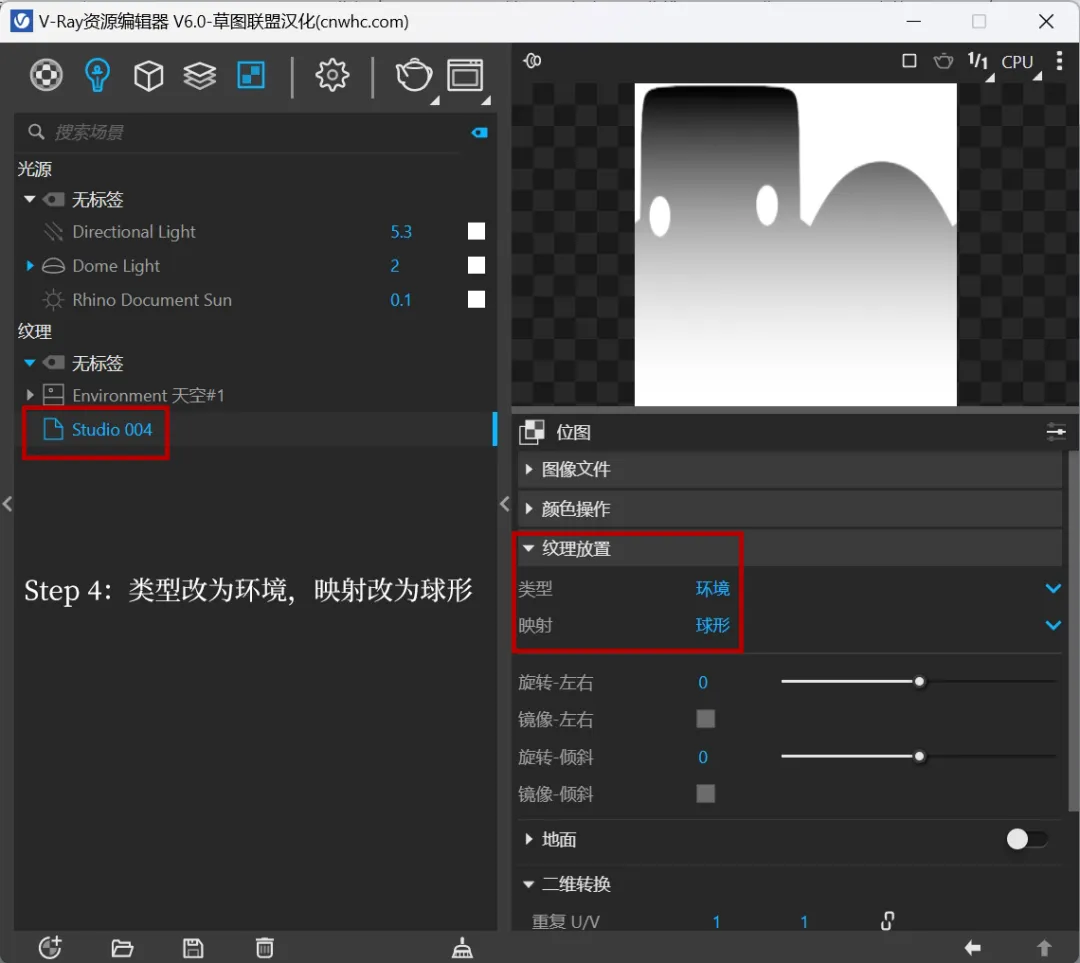
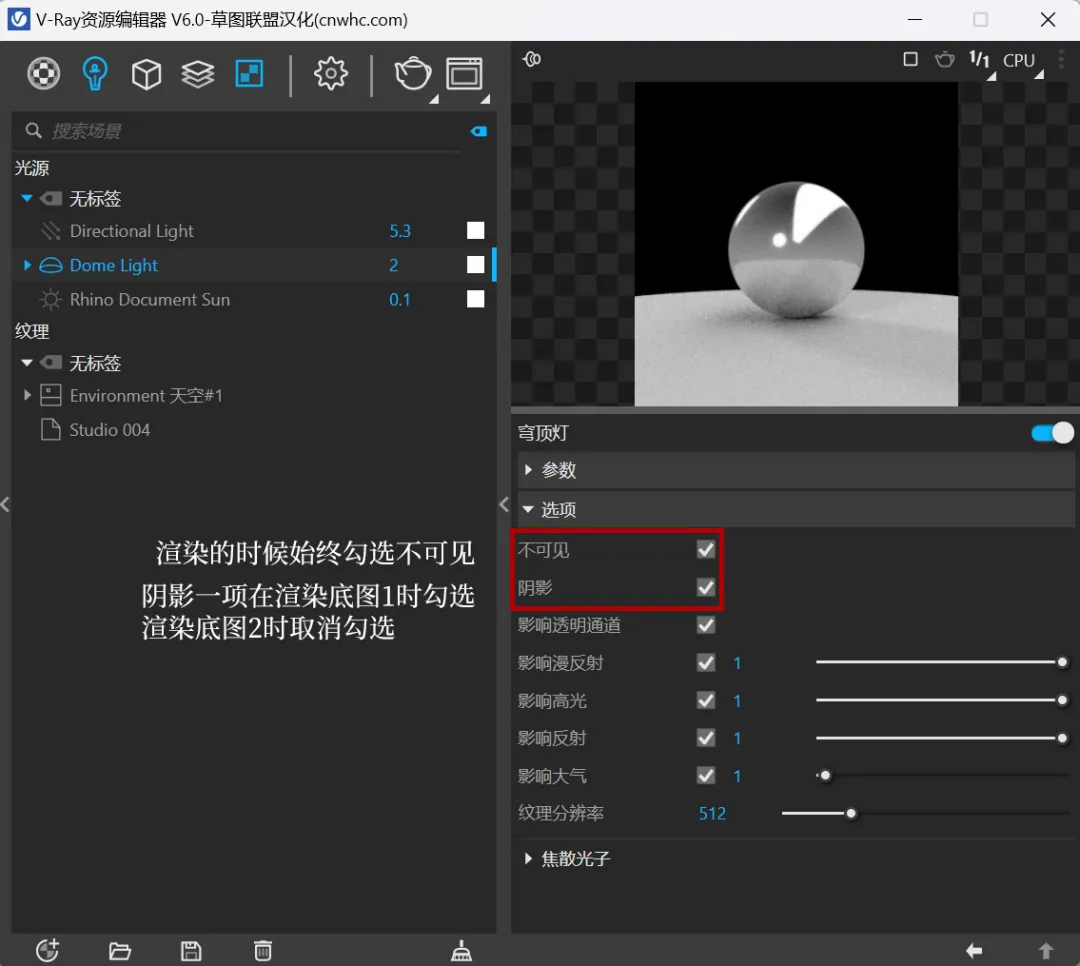
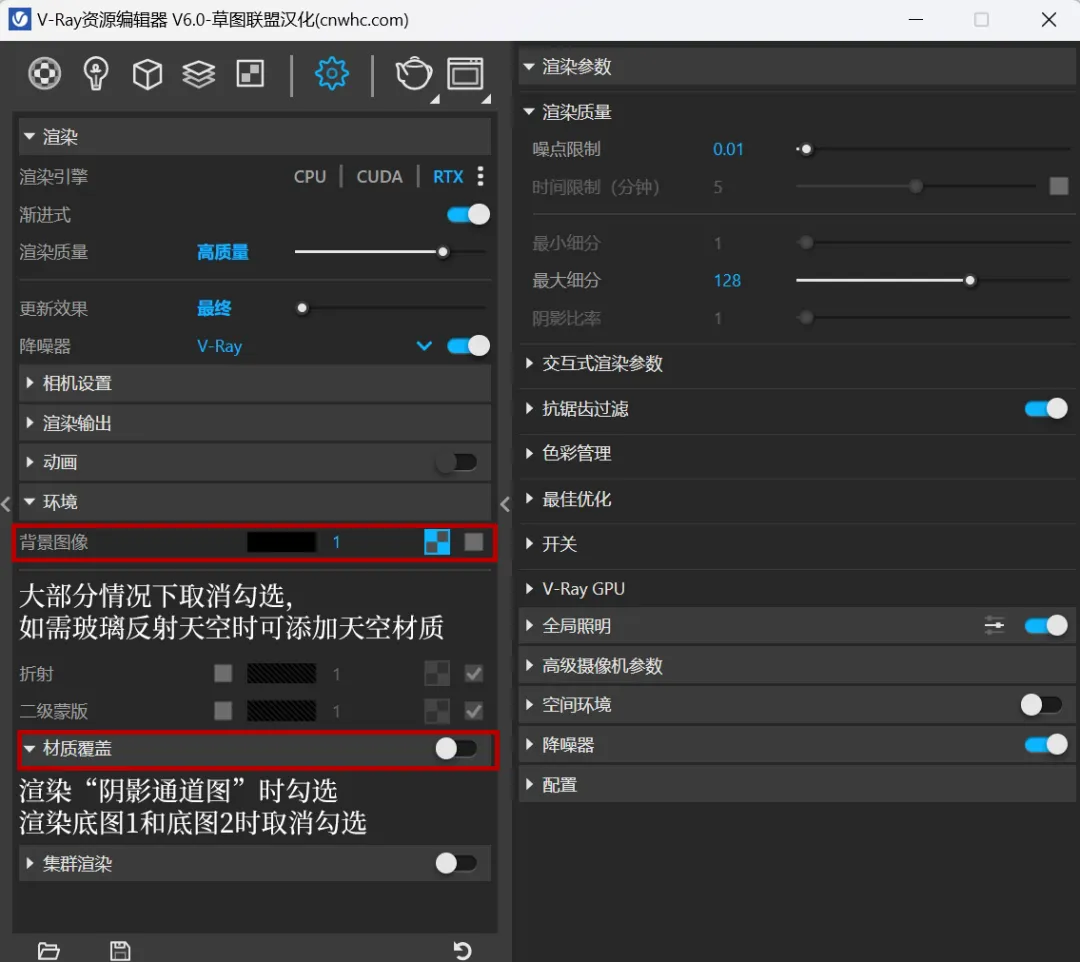
然后就可以准备在VRay中渲染效果图了。取消勾选背景图像和材质覆盖,依次渲染三张图:
底图1:
打开穹顶灯,关闭直射光,渲染。
底图2:
取消勾选穹顶灯的阴影,关闭直射光,渲染(底图2主要是用来提亮阴影的,可以根据需要不出这张)。
阴影通道图:关闭穹顶灯,打开直射光,打开材质覆盖,渲染导出shadow通道。如需其他通道图可以自行导出。
以上出图都是一些常规操作了,这里就不再给大家赘述啦~

PS后期处理
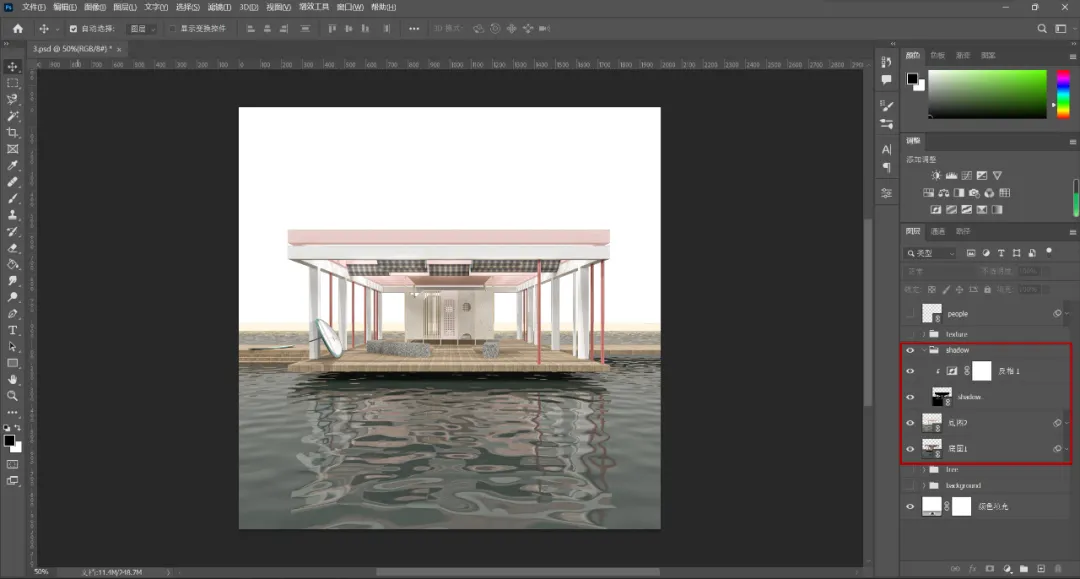
通常到了这一步,我们还会搞一些材质贴图附到我们的画面上,如果大家觉得自己渲染出来的材质已经能达到自己想要的效果,那我们就可以略过这一步直接进入到后续调色环节。
当然,如果对材质还有更多想法的小伙伴,可以添加新的材质或者在现有的分色上做增加肌理等操作来优化质感。
这次因为渲染稿的材质已经基本符合我的预期了,就不再补充新的材质了。直接进入到调色环节。
用Camera Raw给底图1调色,这里的调色没有统一的标准,但核心的思路是降低对比度,提升阴影。饱和度和HSL可以视情况调整。
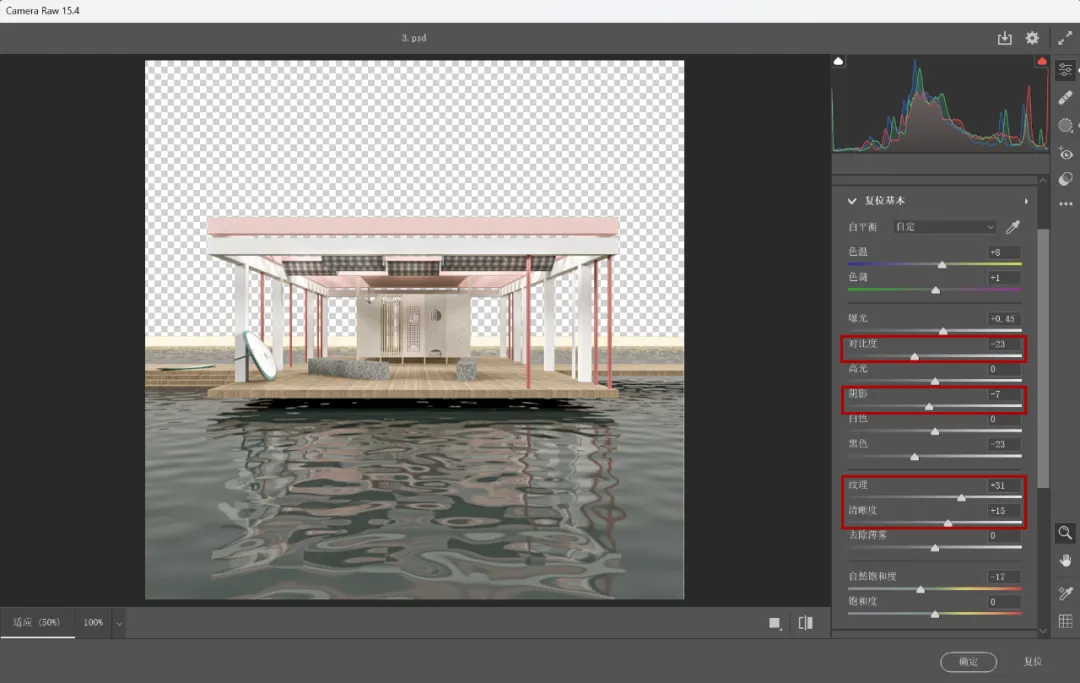
使用Camera Raw调色的好处是之后可以随时再次调整而不需要额外添加图层。复制智能滤镜给底图2,使得两张图颜色统一,调整底图2的透明度至合适的数值。
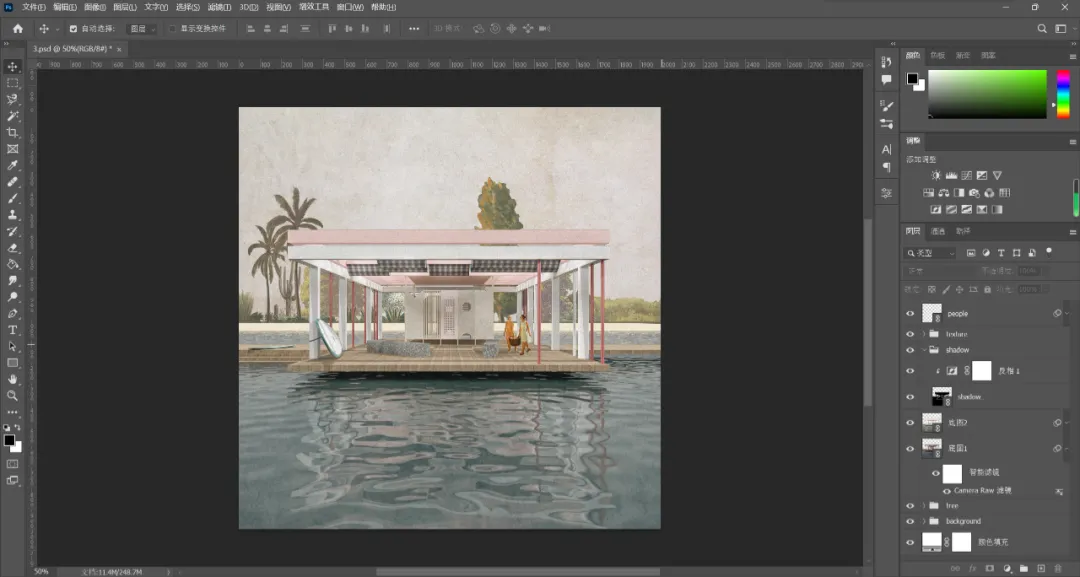
最后在图中放上一些复古拼贴风的人物和配景素材,添加上一层淡淡的纹理和噪点,一张法式复古拼贴风渲染图就完成啦!
这次的教程是一个相对小场景的出图指南,旨在帮助大家用最快的时间搞定一张风格鲜明又讨喜的效果图,当面临DDL的时候,拥有一套这样的技能可以帮大家省去不少时间。
我们的宗旨就是,少熬夜,出好图!
♥ 福利时间 ♥
转发本文至朋友圈集赞3个
后台回复【第118期】




教程讲完了,还是我们的老规矩,大家有任何想说的,都可以在评论区给我们留言。有任何问题,可以通过我们制图教室的负责人加入我们的制图教室交流群,大家一起快乐地学习进步吧~ LAC空间学部 25、26fall 招生现已全面开启! 扫描下方二维码即可免费咨询! wechat:客服账号